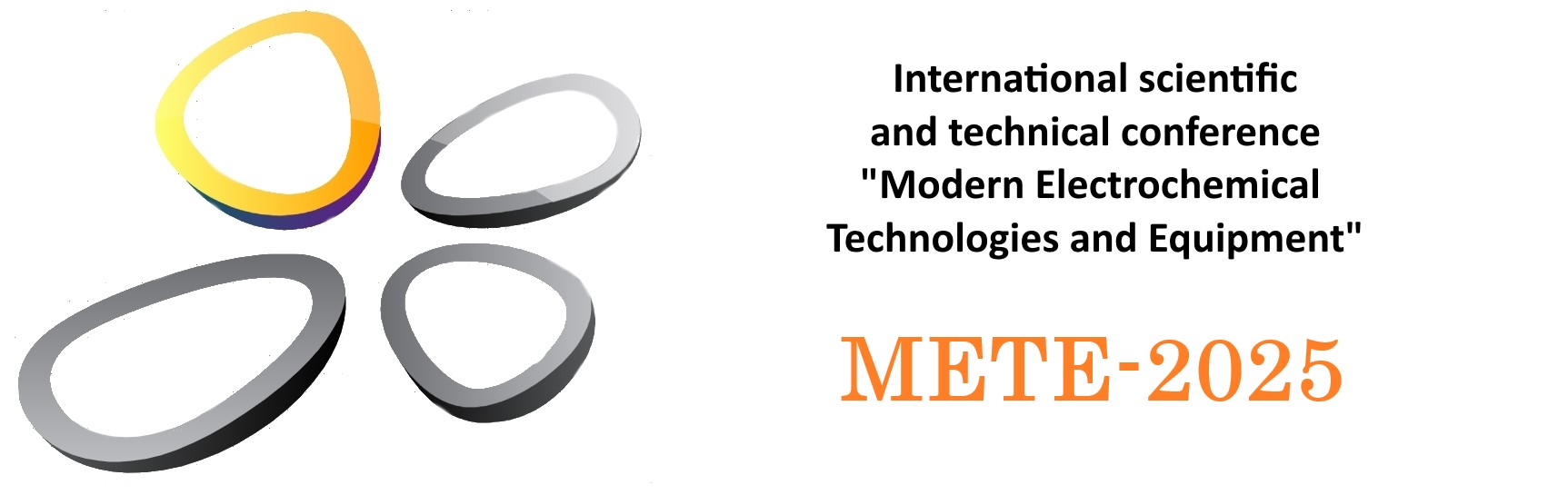Инструкция по работе с онлайн платформой
Трансляция будет проходить на платформе Jitsi Meet. Платформа доступна в браузере, без скачивания приложения. Мы рекомендуем использовать браузер Opera, так как с другими браузерами, например с Chromе, могут быть проблемы.
Уважаемые участники, пожалуйста, подключайтесь к секции с начала, так как могут быть изменения в графике работы конференции и слово Вам будет предоставлено раньше, чем это предусмотрено программой.
Для доступа к секции необходимо зайти по соответствующей ссылке в видеотрансляцию соответствующего заседания:
На открывшейся странице необходимо выбрать нужное заседание и перейти по ссылке, Вы попадете в систему дистанционного обучения нашего университета, на платформе которой организованы видеоконференции. Для входа нажмите кнопку «Зайти гостем», и нажать кнопку «Присоединиться».
Пожалуйста, при входе в систему отключите камеру и микрофон (перечеркнутые значки камеры и микрофона, см. рисунок 1).
В случае возникновения вопросов, вы можете нажать на кнопку «Хочу говорить» слева внизу экрана (пиктограмма в виде руки), модератор передаст Вам слово в порядке очереди.
Во время конференции будет работать групповой чат (кнопка «Чат» в нижнем левом углу экрана). Там Вы можете задать вопросы председателю секции, модератору и участникам.
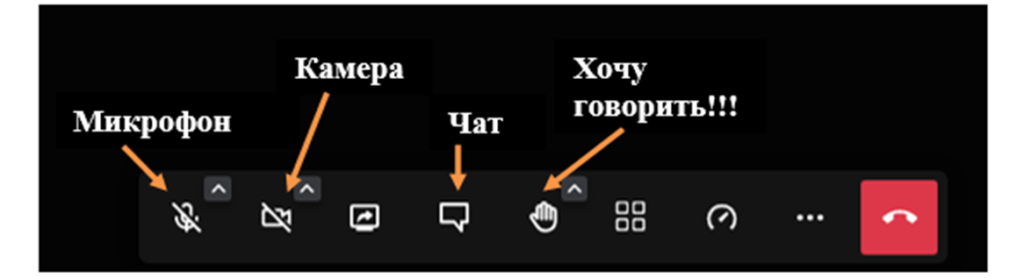
Рисунок 1 – Основные функциональные кнопки платформы
ДОКЛАДЧИКАМ
Для проведения доклада в режиме демонстрации экрана (показ презентации) пожалуйста нажмите кнопку «Показать экран» (рисунок 2), затем в появившемся окне выберите вкладку «Окно приложения» (позиция 1 рисунок 3) и программу, в которой у вас сделана презентация (позиция 2).
Нажмите кнопку подтвердить (позиция 3 рисунок 3).
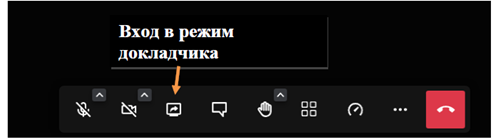
Рисунок 2 – Переход в режим докладчика
Обратите внимание, что программа, в которой вы демонстрируете презентацию должна находиться в развернутом режиме.
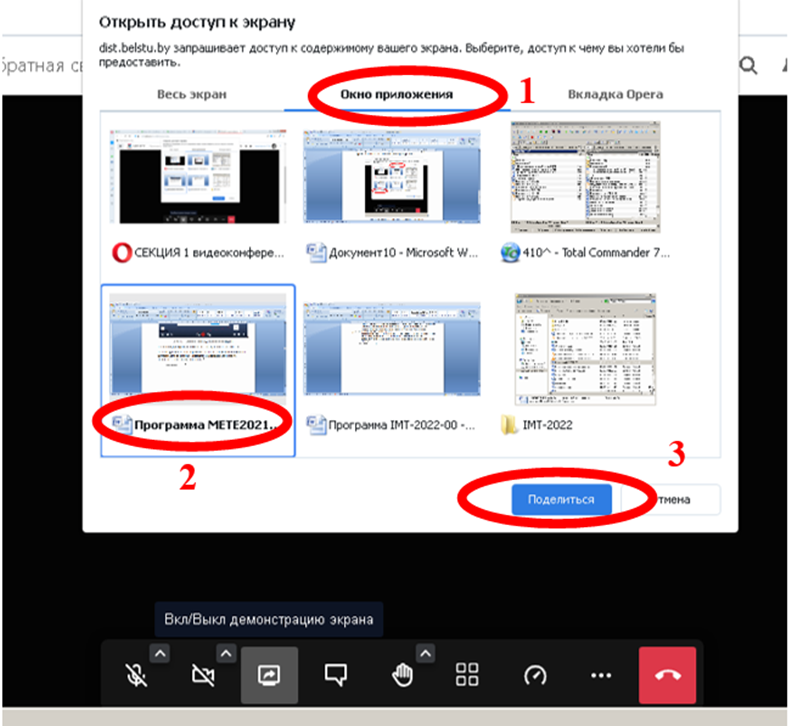
Рисунок 3 – Включение режима докладчика на платформе
Пожалуйста, проверьте, включен ли микрофон (рисунок 1).
После завершения доклада и прений, пожалуйста нажмите повторно кнопку «Режим докладчика», чтобы выйти из режима демонстрации экрана и дать возможность включить его следующему докладчику.
Большое спасибо!